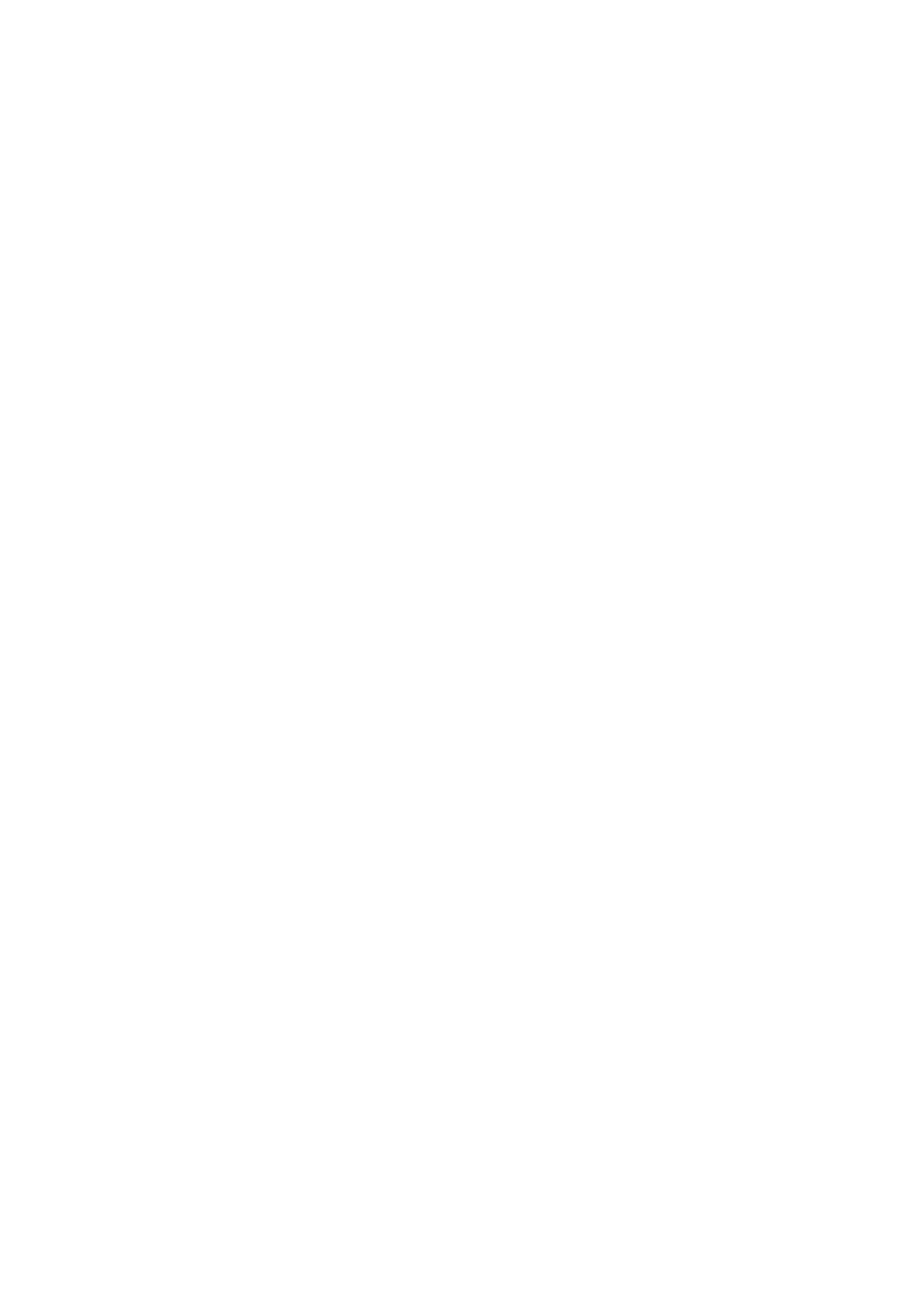カメラで 収 録 することの 利 点は 、Blackmagic RAWで収録できることです。Blackmagic RAWはフィルム
ガンマのファイルなので、高 度 なカラーコレクションに 最 適です。さらに優 れた点は 、カメラのファイル は
4Kで あ る た め 、ラ イ ブ プ ロ ダ ク シ ョ ン を Ultra HDでマスタリングできることです。これらはHDスイッチ ャ
ーですが、アップロードおよび 放 送 用に、Ultra HDのマスターを 作成 できます。
カメラとの接続により、カメラ番号、ファイル名の情報に加え、タイムコードもアップロードされます。つま
り、
Blackmagic
RAW
ファイルは、スイッチャーのタイムコードと同期するので、扱いが簡単になります。
カメラの
Blackmagic
RAW
ファイルを使用するには、「配信の収録」パレットで「全カメラで収録」を選
択します。収録 が完了したら、カメラのファイルを、スイッチャーのVideo ISOファイルフォル ダーに 必ず
コピーしてくだ さい 。
DaVinci Resolveプロジェクトファイルを最初に開く際は、DaVinci Resolveがこれ
らのファイルを確認する必要があるため、この作業は重要です。
し か し 、ス イ ッ チ ャ ー の 個 別 収 録(
ISO
)ファイルと、カメラの
Blackmagic
RAW
ファイルを両方使 用する
ことの問 題 点は、それらのファイルのタイムコードとカメラ番号が 同 一であることです。しかし、DaVinci
Resolveは 、デ フ ォ ル ト で ISOファイルを使用するため、これは問題ではありません。
プ ロ ジ ェ ク ト で 、よ り 高 解 像 度 の
Blackmagic
RAW
を使用したい場合は、カットページの右上でカメラオ
リジナルのアイコンを選択します。このカメラ型のアイコンを選択すると、フィルムガンマの
Blackmagic
RAWファイルが選択され、タイムラインが変更されます。
ルックを向上させるために、これらのファイルにカラーコレクションを施す必要がある場合がありま
す。Blackmagic RAWファイルは 、カラーコレクション前はクリーンな状 態なので、DaVinci Resolveの
パワフルなカラーコレクションツールを使 用して、驚異的なマスターを作成できます。
Ultra
HD
で納品したい場合は、カメラオリジナルアイコンの横で解 像 度メニューを選 択すると、様々な
解像 度およびアスペクトレシオを選択できます。一番上の設 定はUltra HD用です。この解像度を選択す
る と 、プ ロ ジ ェ ク ト 全 体 が
Ultra HDに変更され、イメージがよりシャープになります。
コンピューターのスライドショーなどのカメラ以外の入力は、自動 的にアップスケールされます。メディ
アプールのHDイメー ジ もま た 、自 動 的 に アップ スケールさ れ ま す。これ ら のメディア フォル ダー の イメー
ジは、メディプール内のより高解像度のバージョンに置き換えることもできます。
クイックエクスポートを選択すると、
HDスイッチ ャー か ら Ultra HDマスターを書 き出しで きます。
撮 影用にメディアを準備
外 付 け ディスクは 、Mac/Windowsコンピュー ターで フォ ーマットで きま す。HFS+ は「 Mac OS X Extended」
としても知られており、ジャーナリング をサ ポートしてい るため 推 奨され るフォーマットです。万が 一 、
ストレ ー ジメディア が 破 損 した 場 合 、ジャ ー ナリン グ さ れ た メディアの デ ー タは 回 復 で きる可 能 性 が あ
りま す。HFS+はmacOSでネイティブサ ポートされていま す。exFATはMacおよび Windowsによりネイ
ティブサ ポートされており、ソフトウェアを別 途 購 入する必 要はありませんが、ジャーナリング には対応
してい ま せん 。Macおよび Windowsコンピューターの両方を使ってディスクに読み込み/書き込みする
必 要 が ある 場 合 に 適していま す。
239
ATEMSoftwareControl